Før du eksporterer et fotorealistisk billede (se Præsenter: Eksport af en tegning), anbefaler vi, at lave en rendering på skærmen. Når du renderer et perspektiv på skærmen (Ctrl+R), vil vinduet Indstillinger for efterbehandling af billede åbnes automatisk. Dette indeholder muligheder for at forbedre/korrigere din rendering på skærmen i real time. Dette sparer dig tid, da det giver dig mulighed for at foretage justeringer, før du eksporterer en rendering som et JPEG-billede.
Bemærk: Hvis vinduet ikke vises automatisk, skal du trykke Ctrl+T på dit tastatur og marker afkrydsningsfeltet Åbn dialogboksen automatisk, når der startes en rendering.
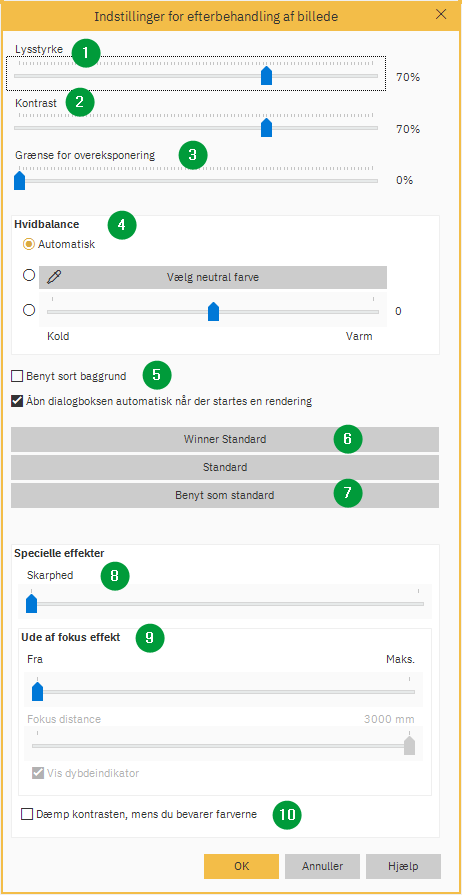
- Lysstyrke - Denne skyder øger eller mindsker billedets lysstyrke.
- Kontrast - Denne skyder øger eller mindsker kontrasten mellem farver.
- Grænse for overeksponering - Dette vil påvirke eksponeringen af billedet, normalt behøver denne ikke at blive justeret.
- Hvidbalance - Justerer farvetonerne så billedet ser mere naturligt ud. Dette er standard til Auto, men hvis du klikker på knappen Vælg neutral farve, ændres markøren til en pipette, og du kan klikke på en neutral farve i billedet. Skyderen Kold/varm kan bruges til, at justere farverne.
- Benyt sort baggrund - Når du er i ikke VR-tilstand, dvs. uden for rummet, hvis du afkrydser dette felt, gør det området uden for rummet sort, dette kan få dit billede til at skille sig mere ud.
Bemærk: Brug Ctrl + M på dit tastatur for, at gå ind og ud af rummet. - Winner standard - Klik her for at nulstille alle muligheder til standardindstillingerne.
- Benyt som standard - Når du har justeret billedet til din smag, kan du klikke på denne knap, hvis du vil genbruge disse indstillinger. Den gemmer dine personlige indstillinger og aktiverer Standard knappen, så hvis du ønsker at anvende dine gemte indstillinger, skal du blot klikke på Standard knappen.
- Skarphed - Øger eller mindsker skarpheden af ting som f.eks. kanter.
- Ude af fokus effekt - Når denne er slået til, kan du ved at flytte skyderen, justere Fokus afstand. Ved brug af Fokus afstand skyderen, vil området i rødt være skarpt, og resten vil være ude af fokus eller blødgjort.
- Dæmp kontrasten, mens du bevarer farverne - At markere dette felt giver ofte en mere realistisk farvebalance.
Når du er tilfreds med dit billede på skærmen, klik på OK. De justeringer, du har foretaget, vil nu blive anvendt, når du eksporterer det fotorealistiske billede.
Relateret artikel
Præsenter: Eksporter en tegning